Нужна ли дефрагментация SSD-накопителям?
 Пожалуй самым главным недостатком твердотельных накопителей информации (SSD) является их ограниченный срок службы.
Пожалуй самым главным недостатком твердотельных накопителей информации (SSD) является их ограниченный срок службы.
По сути SSD-накопитель представляет собой множество ячеек флеш-памяти и каждая такая ячейка имеет свой ресурс. Сегодня уже появились накопители с ресурсом в 100 000 циклов перезаписи и технологии не стоят на месте, но все же ресурс SSD-накопителей ограничен.
В этой заметке я хотел бы поразмышлять на тему дефрагментации твердотельных накопителей, так как этот процесс подразумевает перемещение частей информации с одного участка диска в другой, а значит логично предположить, что дефрагментация изнашивает SSD-накопитель, сокращая срок его службы.
Так нужна ли дефрагментации SSD-накопителей? Давайте разбираться.
Итак, современные операционные системы и программы не очень готовы к работе с SSD накопителями. Если проанализировать работу той же Windows, то мы выясним, что операционная система создает сотни и тысячи временных файлов во время своей работы. Например, файл подкачки, призванный возместить недостаток оперативной памяти постоянно увеличивается или уменьшается, а при выходе из операционной системы очищается. Браузеры (программы для просмотра интернет-страниц) постоянно кэшируют данные из интернета, что позволяет получать быстрый доступ к регулярно посещаемым интернет-ресурсам, но опять же нагружает SSD-накопитель. Таких примеров множество. Даже всем известный Word при создании текстового документа производит автосохранение, что уже означает дополнительный цикл перезаписи на накопителе информации.
Все эти вроде бы разовые действия выливаются в десятки тысяч циклов перезаписи ежегодно, что как вы понимаете, сказывается прямым образом на ресурсе SSD-накопителя.
Для того чтобы износ ячеек SSD-устройства был равномерным, производители устройств вшивают в него специальную программу, которая по определенному алгоритму распределяет ячейки для записи или перезаписи информации. Задача этой программы сделать износ ячеек равномерным, то есть в каждой ячейке накопителя число циклов перезаписи должно быть приблизительно одинаковым. Идея неплохая, но не работающая на 100%. Если мы с вами рассмотрим операционную систему или файлы программ, которые мы установили на твердотельный накопитель, то обнаружим десятки гигабайт файлов не подвергающихся перезаписи. Ведь основные файлы операционной системы или программ не изменяются со временем, а их объем значителен. Тоже самое можно сказать и о вашей личной информации. Однажды закинув фотоархив, любимые фильмы или музыку, вы уже вряд ли будете с этими файлами как-то работать и они будут находиться в одних и тех же ячейках SSD-накопителя весьма продолжительное время.
В итоге получается, что на накопителе есть некоторое пространство ячеек, которые постоянно перезаписываются, а есть постоянные ячейки, которые никак не работают. Отсюда вытекает логическое заключение, что программа, вшитая в SSD-накопитель и предназначенная для увеличения срока его службы, неэффективна.
Теперь о сути, то есть о заявленной в заголовке заметки теме.
С одной стороны дефрагментация на SSD-накопителях избыточна, так как твердотельные накопители имеют совершенно другой принцип работы, нежели жесткие диски и фрагментация файлов на SSD-накопителе не оказывает влияния на скорость его работы.

В связи с этим в операционной системе Windows 7 дефрагментация по расписанию даже специально отключена, чтобы не нагружать дополнительно SSD-устройство, но так ли вредна дефрагментация? Или все же она необходима?
Возможно в том виде, в котором она есть сейчас, дефрагментация сильно и не поможет увеличить ресурс SSD-накопителя, так как при дефрагментации происходит перетасовка фрагментов файлов, которые записывались на уже фрагментированный диск. Но все же одноразовая дефрагментация позволит частично переместить фрагменты файлов и освободить ячейки, в которых эти фрагменты хранятся продолжительное время. В дальнейшем дефрагментация будет задействовать только участки SSD-накопителя, в которых происходит постоянная перезапись ячеек, то есть те области, в которые сохраняются временные файлы, что приведет только к большему износу ячеек.
Уверен, что вскоре появятся программы-дефрагментаторы (или придумают какое-нибудь другое название), которые будут перемещать файлы на SSD-накопителе для равномерного износа всех его ячеек. Пока же владельцам ноутбуков с SSD-накопителями придется смириться с тем фактом, что часть его ячеек выйдет из строя намного быстрее, чем исчерпается ресурс других.
Если на вашем компьютере установлен SSD-накопитель, то стоит отключить процесс автоматической дефрагментации, если таковой запущен и вообще забыть про эту процедуру.
Не упустите возможность сделать доброе дело:
нажмите на кнопку социальной сети, в которой вы зарегистрированы, чтобы другие люди тоже получили пользу от этого материала. СПАСИБО!
Чего не нужно делать с SSD
22.03.2019  windows | для начинающих | ноутбуки
 Твердотельный жесткий диск SSD — представляет собой принципиально иное устройство, если сравнивать его с HDD. Многие из вещей, которые типичны при использовании обычного жесткого диска, не следует делать с SSD. Об этих вещах, о том, чего боятся такие накопители, и поговорим в данной статье.
Твердотельный жесткий диск SSD — представляет собой принципиально иное устройство, если сравнивать его с HDD. Многие из вещей, которые типичны при использовании обычного жесткого диска, не следует делать с SSD. Об этих вещах, о том, чего боятся такие накопители, и поговорим в данной статье.
Также вам может пригодиться еще один материал — Настройка Windows 10 для SSD, в котором описывается, как лучше настроить систему (и нужно ли настраивать) для того, чтобы оптимизировать скорость работы и продолжительность работы твердотельного диска. См. также: TLC или MLC — какая память лучше для SSD, а также про память QLC, Как проверить скорость SSD, Как проверить SSD на ошибки и оставшийся ресурс.
Важное примечание: первоначальный вариант этой статьи был написан в то время, когда SSD только начали появляться в продаже и активно устанавливаться на компьютеры пользователей, а до выхода Windows 10 оставалось еще 2 года. С тех пор многое изменилось: объемы выросли, цены упали, а Windows 10 умеет настроить SSD так, что начинающему пользователю правильнее всего будет ничего не делать со своим твердотельным накопителем, а просто работать. Разве что 2-й и 3-й пункты остаются действительно актуальным.
Не делайте дефрагментацию вручную
Не следует выполнять дефрагментацию на твердотельных дисках, особенно с помощью сторонних программ дефрагментации. Диски SSD имеют ограниченное количество циклов записи, а дефрагментация выполняет множественные перезаписи при перемещении кусочков файлов. Одновременно с этим, не отключайте оптимизацию дисков в Windows 10 — она не дефрагментирует SSD так, как делает это с жестким диском, а действительно оптимизирует его работу.
После дефрагментации SSD с помощью какого-либо ПО, к которому вы могли привыкнуть ранее, вы не заметите никаких изменений в скорости работы. Но при этом в некоторой степени потратите ресурс диска. На механическом жестком диске дефрагментация полезна, поскольку уменьшает количество необходимых для считывания информации передвижений головки: на сильно фрагментированном HDD из-за значительного времени, необходимого на механический поиск фрагментов информации, компьютер может «тормозить» при операциях обращения к жесткому диску.

На твердотельных дисках механика не используется. Устройство просто считывает данные, в каких бы ячейках памяти на SSD они не находились. На самом деле SSD даже спроектированы таким образом, чтобы максимально распределить данные по всей памяти, а не накапливать их в одной области, что приводит к более быстрому износу SSD.
Не используйте Windows XP, Vista, другие старые ОС и не отключайте TRIM
Если на вашем компьютере установлен SSD, следует использовать современную операционную систему. В частности, не нужно использовать Windows XP или Windows Vista. Обе эти ОС не поддерживают команду TRIM. Таким образом, когда вы удаляете файл в старой операционной системе, она не может послать данную команду твердотельному диску и, таким образом, данные остаются на нем (дальнейшее зависит от контроллера, но в общем случае — это не очень хорошо).
В дополнение к тому, что это означает потенциальную возможность считать ваши данные, это приводит также и к более медленной работе компьютера. Когда ОС нужно записать данные на диск, она вынуждена предварительно стереть информацию, после чего произвести запись, что снижает скорость операций записи. По этой же причине не следует отключать TRIM на операционных системах Windows 7 и других, поддерживающих эту команду. А в идеале стоит использовать Windows 10. Здесь может быть полезным материал: Как узнать, включен ли TRIM в Windows.
Не заполняйте SSD полностью
Необходимо оставлять свободное место на твердотельном диске, в противном случае, скорость записи на него может значительно упасть. Это может показаться странным, но на самом деле, объясняется достаточно просто. Когда на SSD имеется достаточное количество свободного места, твердотельный диск использует свободные блоки для записи новой информации. В идеале — загрузить официальную утилиту от производителя SSD и посмотреть, сколько места она предлагает зарезервировать, обычно такая функция присутствует в этих программах (может называться Over Provisioning). На некоторых дисках это зарезервированное пространство присутствует по умолчанию и его можно увидеть в управлении дисками Windows как не распределенную область.
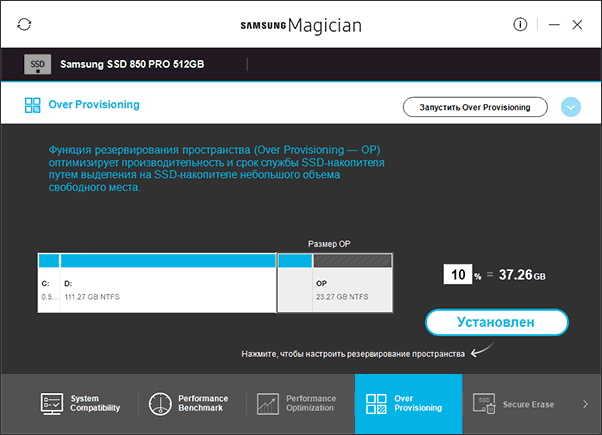
Когда на SSD мало свободного пространства, на нем присутствует множество частично заполненных блоков. В этом случае, при записи происходит сначала чтение определенного частично заполненного блока памяти в кэш, его изменение и перезапись блока обратно на диск. Это происходит с каждым блоком информации твердотельного диска, который необходимо использовать для записи того или иного файла.
Другими словами, запись в пустой блок — это очень быстро, запись в частично заполненный — заставляет выполнять много вспомогательных операций, а соответственно происходит медленно. Ранее тесты показывали, что следует использовать около 75% емкости SSD для идеального баланса между производительностью и количеством хранимой информации. Для современных SSD с большими объемами это может быть излишним.
Влияние SSD диска на игровой процесс
Этот раздел покажет, влияет ли ссд накопитель на производительность компьютера в играх. Здесь рассматриваются аспекты, которые касаются не только быстродействия геймплея, но и в целом комфорта использования игровой сборки, а именно:
- воздействия на FPS;
- влияние на загрузку текстур и уровней;
- шум при работе.
FPS
Польза твердотельного накопителя заметна в масштабных проектах с открытым миром. Независимо от видеокарты и емкости ОЗУ положительный результат однозначно виден. Память постоянно нагружается новыми деталями, что для системы с классическим HDD нелегко. Результатом таких нагрузок являются просадки FPS.
ССД же переносит подобные испытания куда легче, минимизируя число задержек. Считывающих головок у SSD дисков нет, а значит и время на их перемещение для чтения информации тратить не нужно. В результате геймер получает стабильный показатель частоты кадров.
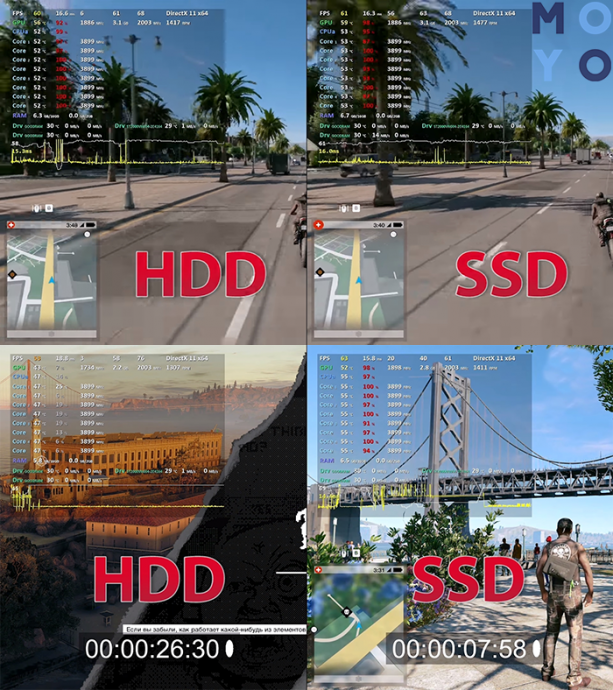
В тему: Что такое SSD диск – устройство и 3 типа памяти накопителя
Загрузка текстур
В онлайн-игре текстуры подгружаются не в начале процесса, а только когда к ним приближается персонаж. В результате снижается производительность, и это особенно заметно геймеру, когда его герой движется по хорошо прорисованной местности со сложной архитектурой и оформлением.
Для обычного жесткого диска загрузка текстур в реальном времени приравнивается к пыткам. Компьютер начинает серьезно тормозить, и, естественно, никакого удовольствия от игрового процесса геймер не получает. Само собой, это не лучшим образом отражается и на эффективности игрока. В этом смысле ссд лучше, поскольку, пока текстуры прогружаются, быстродействие игры не уменьшается.
Быстрая загрузка уровней
Современные игры отличаются внушительным весом, и это неспроста. Идет непрерывная обработка информации, которая «забрасывается» в ОЗУ. В этой ситуации процесс загрузки также существенно ускоряется за счет SSD. Это особенно остро ощущается в проектах, уровень оптимизации которых далек от идеального.
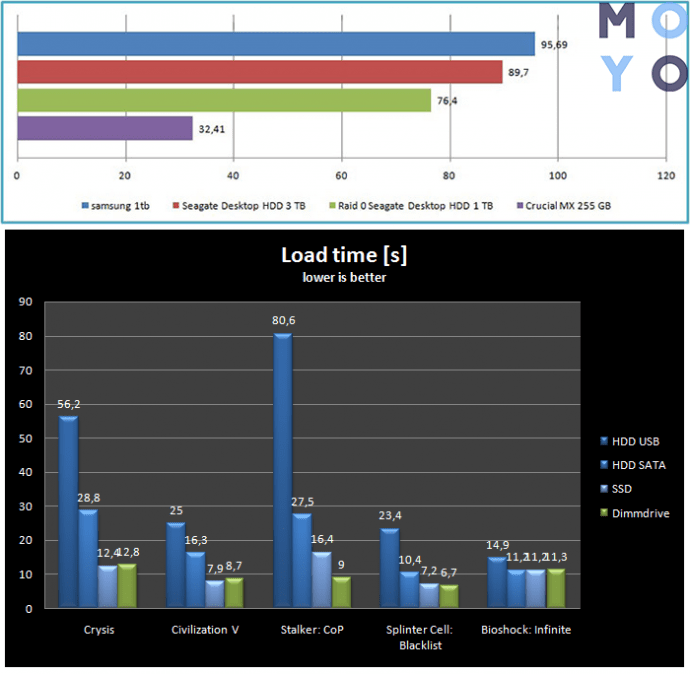
При сравнении времени загрузки Battlefield 3, например, твердотельный накопитель справился с задачей почти в три раза быстрее, чем HDD. Не лишним будет учесть и то, что оба накопителя были подключены к компьютеру через интерфейс SATAIII.
Примечание: прирост скорости заметен как в онлайн-, так и в оффлайн-режимах различных игр.
Любопытно: ТОП-10 производителей SSD дисков
Тишина во время работы
Отсутствие механики в твердотельных дисках сделало их совершенно бесшумными. Сторонние звуки, которые можно услышать при использовании жестких дисков, с ссд останутся в прошлом. Кроме того, отсутствие механических деталей делает SSDшки более устойчивыми к повреждениям.
Полезно: Как проверить состояние SSD диска в Windows и Mac — 10 программ для мониторинга
Какой SSD купить для игрового компьютера
Как видно, в плане игровой производительности ссд лучше, чем HDD. Твердотельники положительно влияют на быстроту не только загрузки ОС, но и текстур, и уровней. Но чтобы не разочароваться в сборке игрового ПК с SSD, стоит выбрать правильный вариант носителя. Для этого нужно смотреть на тип памяти и характеристики.

| Типы памяти ссд накопителей |
|---|
| MLC | Многоуровневая ячейка, которая славится выносливостью. Показатель перезаписи SSD с таким типом памяти варьируется в пределах 3000-5000 раз. Пример — TRANSCEND 360. |
| TLC | Пример — A400. Вариант с трехуровневой ячейкой, который обладает таким же циклом перезаписи, что и предыдущий тип. Стоят такие ссд дешевле, но изнашиваются быстрее. |
| SLC | Одноуровневая ячейка. Такие диски очень долговечны — до десяти тысяч циклов перезаписи, обладают устойчивостью к высоким температурам и отличаются высокой производительностью. Однако твердотельники с такой памятью стоят очень дорого. |
| V (3D-NAND) | Самсунговская разработка. Отличается от других расположением ячеек. Тут оно вертикальное. Такие диски характеризуются большим объемом — уже представлены четырехтерабайтные модели, например, , этот 860 EVO. |
Для игр оптимальный вариант — MLC или V, поскольку TLC хоть и дешевле, но изнашивается быстрее, а SLC — слишком дорогое удовольствие.
Примечание: существует миф, что на ссд нельзя ставить ничего, кроме ОС и программ из-за ограниченного цикла чтения-перезаписи. Но это не так: даже ссд среднего ценового сегмента с MLC-памятью способен прожить 5 лет, если записывать на него 20 Гб памяти ежедневно. Так что запись тяжелых игр не ограничит срок службы накопителя.
Пригодится: ТОП-10 лучших SSD-накопителей на 1 Тб — Рейтинг SSD дисков объемом 1000 GB

Что еще учитывать:
- Объем. Подбирается индивидуально, исходя из бюджета. Но минимум для игр — ссд на полтерабайта, и это при условии, что в компьютере есть еще и HDD хранилище. Если же речь идет о сборке ПК с нуля, в которую устанавливать жесткий не планируется, то стоит присмотреться к моделям SSD дисков хотя бы на 1 ТБ.
- Интерфейс подключения. Влияет на быстроту, с которой устройство сможет обрабатывать данные. У SATA и mSATA — это 600 Мбит/с. У M2 — 3,8 Гб/с, а у PCIe 3.0 x2 — 1969 Мб/с. Естественно, чем выше этот показатель, тем лучше, но супербыстрые накопители стоят немало.
Подробности: 9 главных критериев выбора хорошего SSD
Устанавливать твердотельный накопитель в игровую сборку точно стоит. Записанные на носитель игры загружаются практически моментально, да и прирост производительности ощущается хорошо. Правда, если играть лишь иногда, можно обойтись обычным HDD. А вот заядлым геймерам, которые привыкли к максимально плавному ходу игры, ссд не помешает.
